5 Apps secretas que hay en tu iPhone y que no conoces
¡Apps muy útiles pero difíciles de encontrar en el iPhone, hasta ahora!

El iPhone es el compañero inseparable en el día a día de la mayoría, pero no siempre llegamos a conocerlo como él a nosotros. Dada la inversión constante de Apple en proveer actualizaciones a sus dispositivos, muchas veces es imposible conocer todo lo que estos no ofrecen. Para cambiar esta realidad, es hora de conocer y aprovechar las 5 apps secretas del iPhone que probablemente desconozcas.
La mayoría de apps secretas del iPhone, instaladas de forma predeterminada, son realmente difíciles de encontrar, en caso de no saber dónde buscar. Estas funciones son útiles para sacar más provecho a la cámara del iPhone, realizar impresiones y solucionar problemas generales del iPhone.
Apps secretas que hay en el iPhone
Lupa
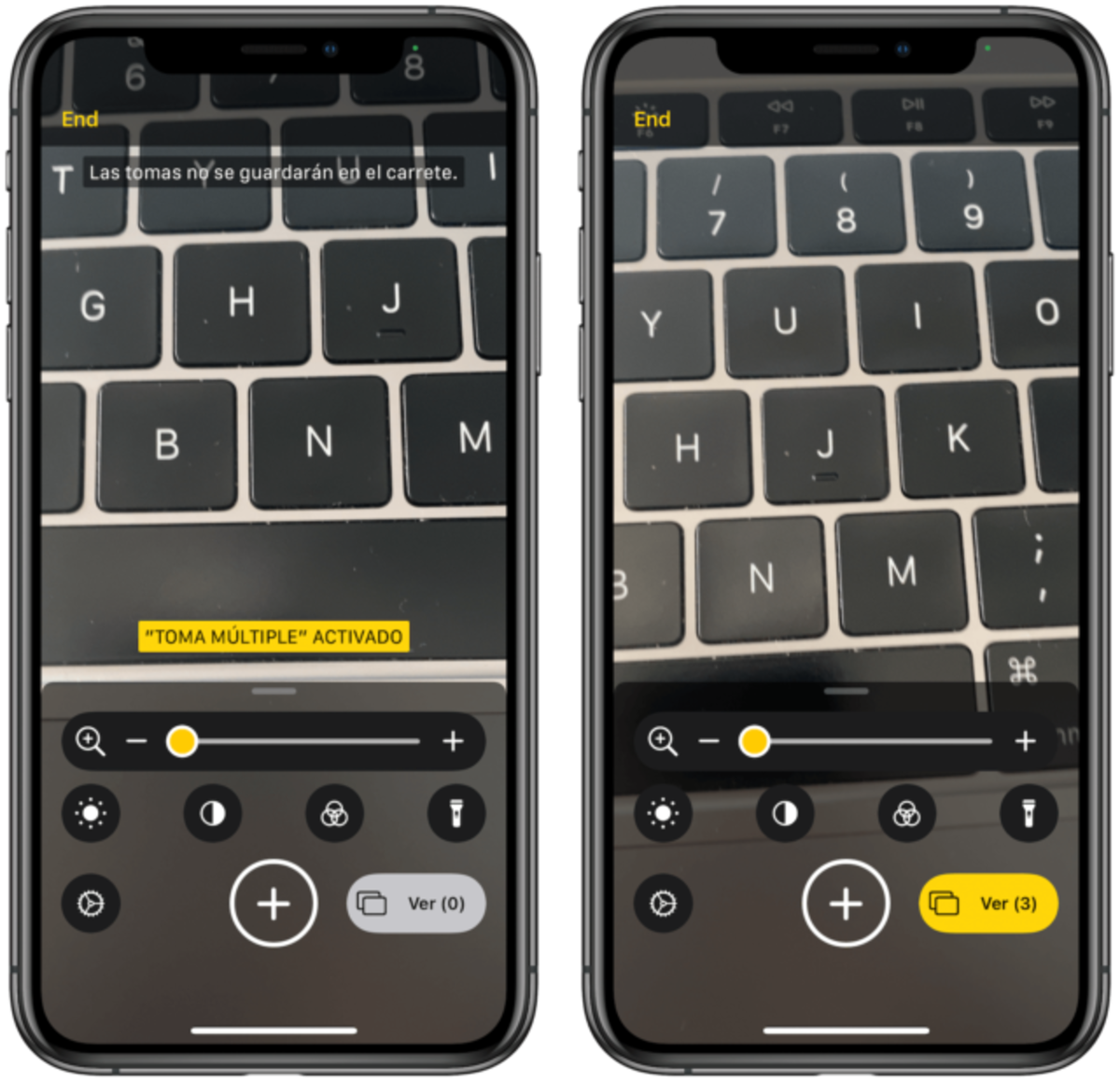
lupa
La Lupa del iPhone ha existido desde iOS 10, pero iOS 14 realmente aumentó su presencia, e incluso ahora tiene capacidades de detección de personas. A partir de iOS 14 está disponible desde el ícono de la aplicación de la pantalla de inicio, tocando en la parte posterior de su iPhone, previamente configurado con Back Tap, a través de Siri y desde un acceso directo personalizado.
Además de agregar esas nuevas formas de encontrar la función, la renovación de la interfaz de esta herramienta incluye controles ocultables, una barra de herramientas personalizable, administración de filtros mejorada y captura de múltiples imágenes.
Code Scanner
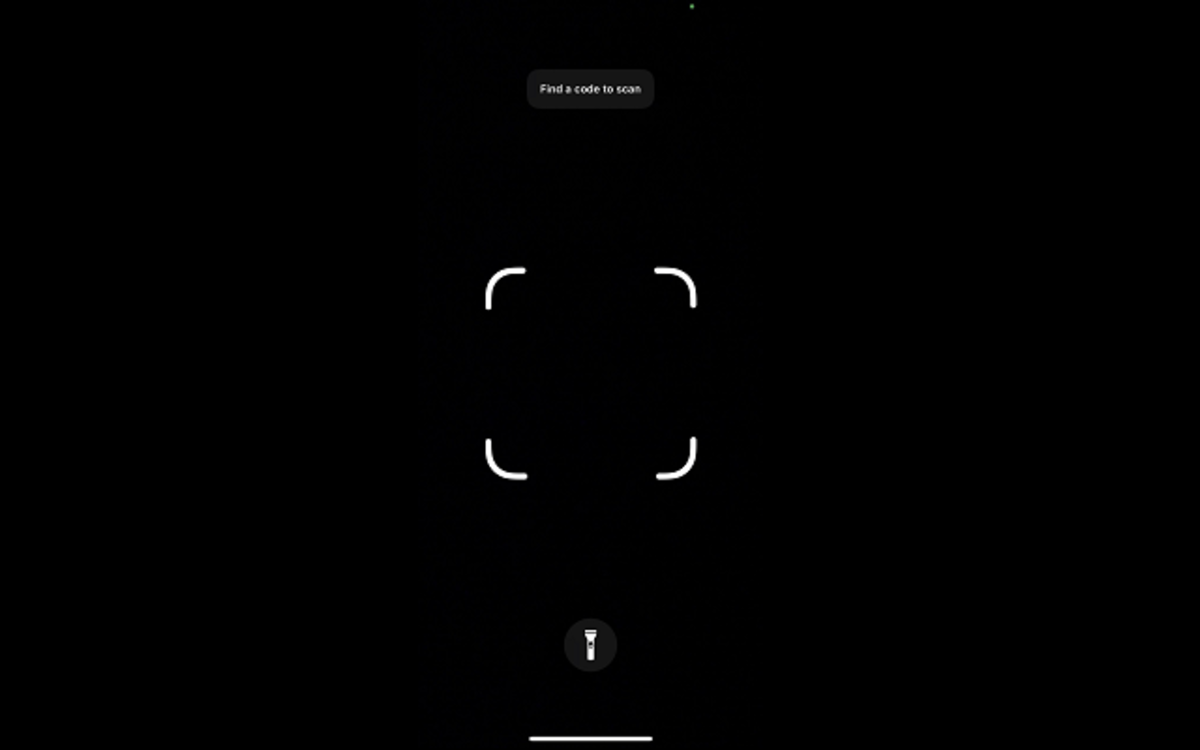
Code Scanner
La aplicación Cámara del iPhone puede escanear códigos QR y te permitirá abrir los enlaces en Safari. Pero, Code Scanner abre enlaces automáticamente usando un navegador en la aplicación para que pueda cerrar la página web y volver a escanear. A veces, lo llevará a Safari o una aplicación de terceros, dependiendo de cómo esté diseñado el código QR, pero la mayoría funcionan en Code Scanner.
Code Scanner se puede agregar como un control a su Centro de control, y también puede encontrarlo a través de Búsqueda desde la pantalla de inicio, o abrirlo desde Siri. Pero no hay forma de ver esta función disponible directamente en la pantalla de inicio, en la Biblioteca de aplicaciones o en Configuración.
Print Center
A diferencia de otras funciones para imprimir desde el iPhone, Print Center solo está disponible desde App Switcher, si un trabajo de impresión está en cola o en medio de la impresión. Para encontrar el Centro de impresión, debe seleccionar "Imprimir" de la hoja para compartir en un documento, imagen u otros archivos imprimibles, elegir su configuración de impresión y presionar "Imprimir".
Cuando la impresora comience a imprimir, puede abrir su App Switcher y verá Print Center, con una lista de todos los trabajos de impresión en cola en la aplicación, y puede tocar cada uno para ver más detalles al respecto o cancelar la impresión. Cuando se terminen todos los trabajos de impresión, la página mostrará el mensaje: "No hay documentos en espera".
Diagnóstico
La mayoría aprovechamos el esquema de URL diag: // o diagnostics: // en Safari para ir a la app "Diagnóstico" que ayudan a solucionar cualquier problema que pueda tener el iPhone. Otra alternativa para abrir Diagnóstico requiere apagar el iPhone y conectarlo a una fuente de alimentación. Inmediatamente después, mantenga presionados ambos botones de volumen hasta que vea aparecer el logotipo de Apple en la pantalla.
Poco después, se abrirá Diagnóstico donde puede "Iniciar diagnóstico". Esto es similar a la herramienta de diagnóstico de Mac, solo que no ejecutará ninguna prueba sin que Apple lo solicite primero.
Prueba de campo
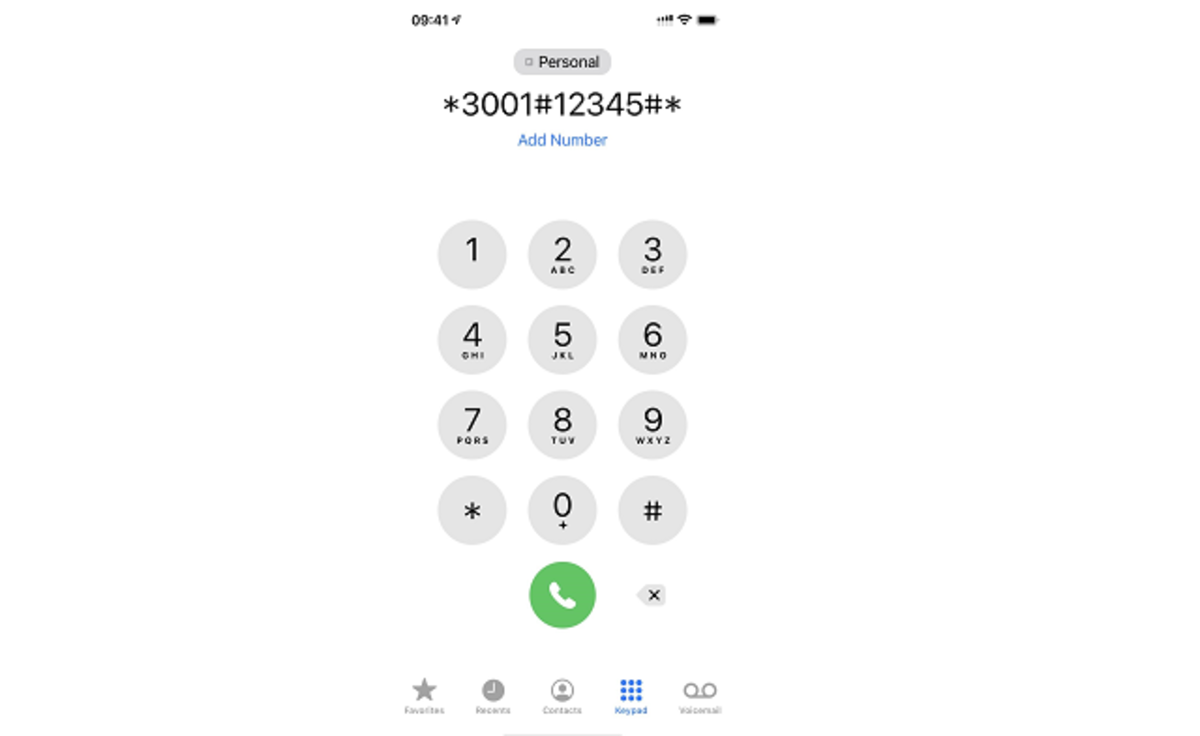
Field Test
El field test o prueba de campo y que es usado principalmente por técnicos y operadores para poder conocer detalles técnicos de la red móvil a la cual estamos conectados. Pero en caso de tener curiosidad sobre esta información, se puede acceder marcando los dígitos * 3001 # 12345 # * seguido del botón de llamada en el iPhone.
A la hora de usar el iPhone hay muchas opciones para ejecutar las mismas funciones. Todo depende de la paciencia para investigarlas y compararlas, para elegir la más compatible con nuestros gustos.
Puedes seguir a iPadizate en Facebook, WhatsApp, Twitter (X) o consultar nuestro canal de Telegram para estar al día con las últimas noticias de tecnología.